
- Автор John Day [email protected].
- Public 2024-01-30 11:49.
- Последнее изменение 2025-01-23 15:04.



Я нашел крошечный динамик, разбирая старый ПК. для переработки и подумал, что посмотрю, как это звучит, используя функцию Arduino Tone (). Я начал с одного потенциометра 10 Ом для управления высотой тона и начал издавать некоторый шум. Функция Tone () использует простую последовательность импульсов. Он включает и выключает звук на разных частотах в виде прямоугольной волны. У меня были два других потенциометра, поэтому я добавил их и использовал их для управления длительностью тона. Один для управления длиной тона, а другой для управления тихим промежутком между тонами. По сути, он использует другую прямоугольную волновую диаграмму, но с гораздо более низкой частотой. С помощью этой схемы вы можете добиться хорошего разнообразия шумов. Он также хорошо работает с пьезо-зуммером, но ему не хватает низких частот динамика.
Шаг 1. Детали, которые вам понадобятся
Ардуино Уно
Макетная плата и перемычки
1 маленький динамик или пьезозуммер
1 кнопочный переключатель
3 потенциометра 10 Ом
1 резистор 22 Ом
1 резистор 10 кОм
Шаг 2: Постройте схему
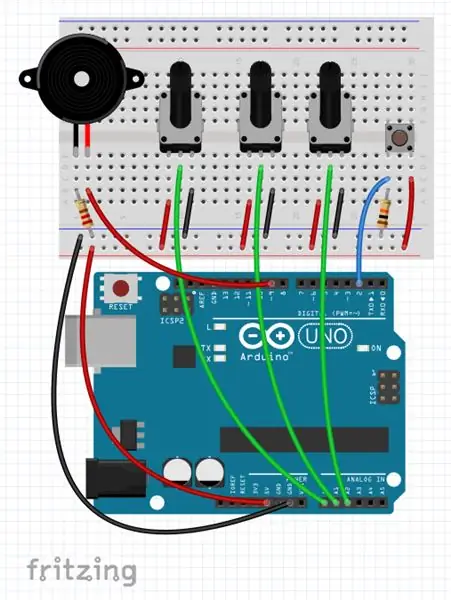
Подключите макетную плату к контакту 5V Arduino и GND. Поместите кнопочный переключатель в крайнем правом или левом углу макетной платы и подключите его к 5 В и заземлению с помощью резистора 10 кОм. Подключите провод от схемы переключателя к контакту 2 на вашем Arduino.
На другой стороне макета установите динамик / пьезоэлектрическую цепь на 5 В и заземлите с помощью резистора 220 Ом. Этот резистор регулирует ток, таким образом регулируя громкость; вы можете попробовать разные резисторы для большей или меньшей громкости.
Разместите потенциометры в центре макета, чтобы было достаточно места, чтобы можно было возиться с ручками. Каждый горшок должен быть подключен к 5 В и заземлению, а центральные контакты на каждом должны быть подключены к аналоговым контактам A0, A1 и A2.
Шаг 3: Код
Потенциометр или потенциометр - это переменный резистор, который при подключении к Arduino будет возвращать значение от 0 до 1023. Мы будем использовать функцию map (), чтобы изменить эти значения в соответствии с нашими потребностями. Функция map () принимает пять аргументов, и в нашем случае нам нужно повторно сопоставить диапазон между 220 и 2200, чтобы произвести разумный слышимый звук.
Функция выглядит примерно так:
карта (горшок, 0, 1023, 220, 2200);
Вы можете поиграть с двумя последними значениями для более высоких и более низких частот, но будьте осторожны, чтобы не расстроить вашу собаку.
Noise_Machine.ino
| / * Шумовая машина с использованием трех потенциометров, подключенных к аналоговым входам |
| и пьезо или маленький динамик. Кнопка включает шум, потенциометры |
| управлять высотой тона с помощью функции Arduino tone () и двух задержек |
| значения, которые контролируют длину каждого тона и длину между |
| каждый тон. Потенциометры выдают аналоговые значения, которые изменяются. |
| используя функцию map () в больших или меньших диапазонах в соответствии с вашим |
| музыкальный вкус. |
| Этот код находится в открытом доступе. |
| Мэтт Томас 04.05.2019 |
| */ |
| constint buttonPin = 2; // Контакт кнопки 2 |
| постоянный динамик = 9; // Динамик или пьезо в выводе 9 |
| int buttonState = 0; // Переменные для кнопки |
| int potZero; // и потенциометры |
| int potOne; |
| int potTwo; |
| voidsetup () { |
| pinMode (9, ВЫХОД); // Выходной контакт динамика / пьезо |
| } |
| voidloop () { |
| buttonState = digitalRead (buttonPin); // Считываем состояние кнопки |
| potZero = analogRead (A0); // Переменные для чтения аналоговых значений |
| potOne = analogRead (A1); |
| potTwo = analogRead (A2); |
| int htz = map (potZero, 0, 1023, 0, 8800); // Сопоставляем аналоговые показания с |
| int high = map (potOne, 0, 1023, 0, 100); // новые диапазоны номеров и создание |
| int low = map (potTwo, 0, 1023, 0, 100); // новые переменные |
| if (buttonState == HIGH) {// Если кнопка нажата… |
| тон (динамик, Гц); // Звучать на |
| задержка (высокая); // Длина тона |
| noTone (динамик); // Нет звука |
| задержка (низкая); // Время до следующего тона |
| } еще { |
| noTone (динамик); // Нет звука, если кнопка отпущена |
| } |
| } |
просмотреть rawNoise_Machine.ino, размещенный с ❤ на GitHub
Шаг 4: Конец
Вот и все. Поиграйте со значениями в коде, добавьте больше горшков / кнопок и посмотрите, что еще вы можете контролировать. Сообщите мне, если я совершил какие-либо ошибки, и я надеюсь, что вам понравится музыка.
Рекомендуемые:
Машина песчаного торнадо: 4 шага

Sand Tornado Machine: Привет, ребята. Я новичок в этом, но все равно собираюсь попробовать себя в конкурсе. Это будет проект о том, как сделать машину торнадо из песка у себя дома. Это относительно простой проект, который не требует много работы. Также обратите внимание: * Всегда читайте
Биометрическая машина для голосования на основе отпечатков пальцев с использованием Arduino: 4 шага (с изображениями)

Биометрическая машина для голосования на основе отпечатков пальцев с использованием Arduino: все мы знаем о существующей электронной машине для голосования, где пользователь должен нажать кнопку, чтобы отдать голос. Но эти машины с самого начала подвергались критике за закалку. Итак, правительство планирует ввести отпечаток пальца
Простая драм-машина с Arduino Uno и Mozzi: 4 шага

Простая драм-машина с Arduino Uno и Mozzi: проживание в Аргентине означает, что международная почта будет украдена или застрянет на таможне. Добавьте карантин коронавируса, и ваш следующий проект будет ограничен старой платой Arduino Uno. Хорошие новости? Как сказал великий поэт из Rolling Stones: «Время идет
HX1-DM - переработанная драм-машина DIY с питанием от Arduino DUE (сделанная с помощью Dead Maschine MK2): 4 шага

HX1-DM - усовершенствованная драм-машина с питанием от Arduino DUE (сделанная с помощью Dead Maschine MK2): Спецификация. Гибридный MIDI-контроллер / драм-машина: питание от Arduino DUE! 16 пэдов измерения скорости с очень низкой задержкой 1 > мс 8 регуляторов, назначаемых пользователем на любую команду Midi #CC 16-канальный встроенный секвенсор (компьютер не требуется !!) MIDI вход / выход / сквозная функция
Серво-барабанная машина Arduino: 4 шага

Драм-машина с сервоприводом Arduino: это простая драм-машина или робот с двумя сервоприводами и Arduino Uno. Сервоприводы установлены на L-образном деревянном кронштейне, который крепится к малому барабану с помощью 4 сильных магнитов. Сервомеханизмы прикреплены болтами к двум палочкам для еды, которые служат
